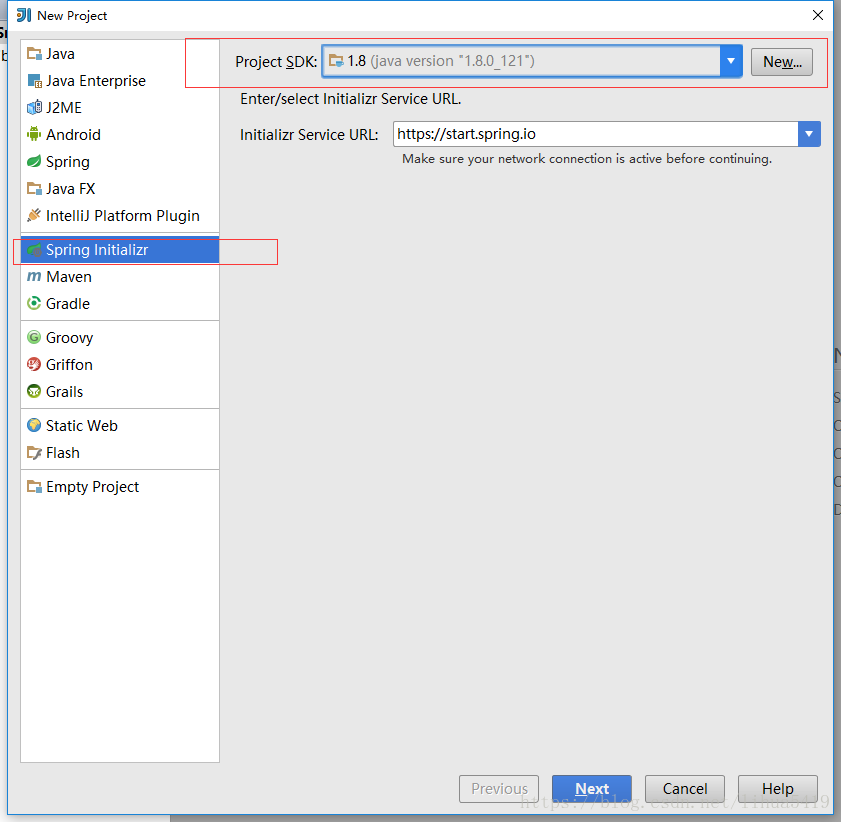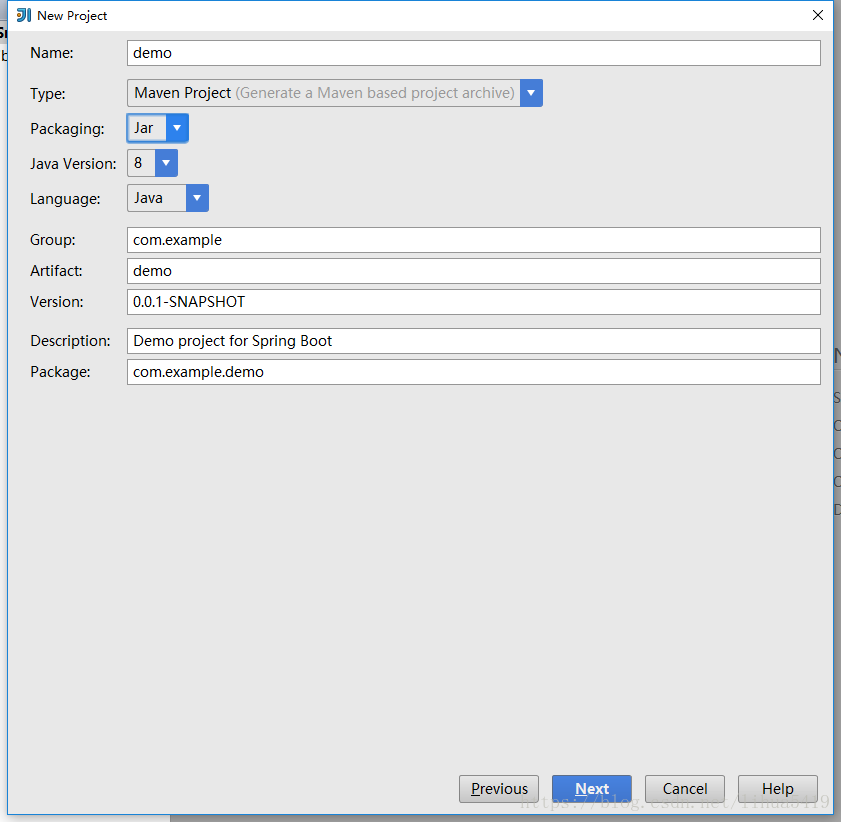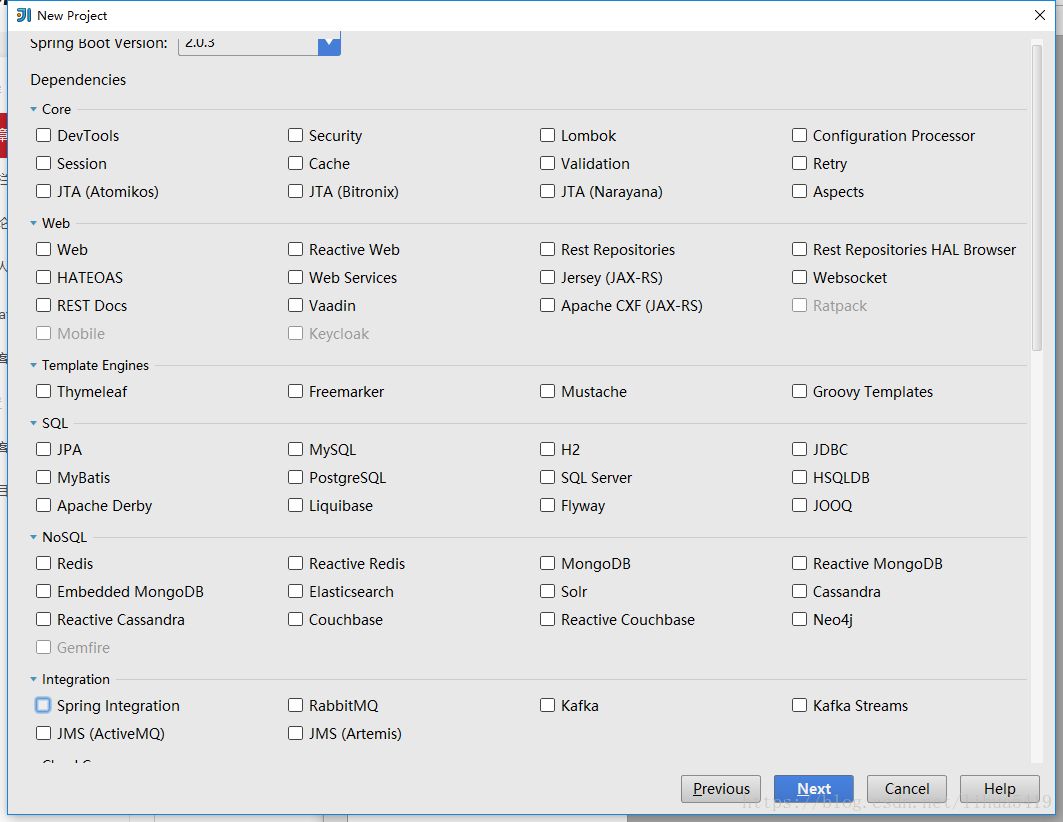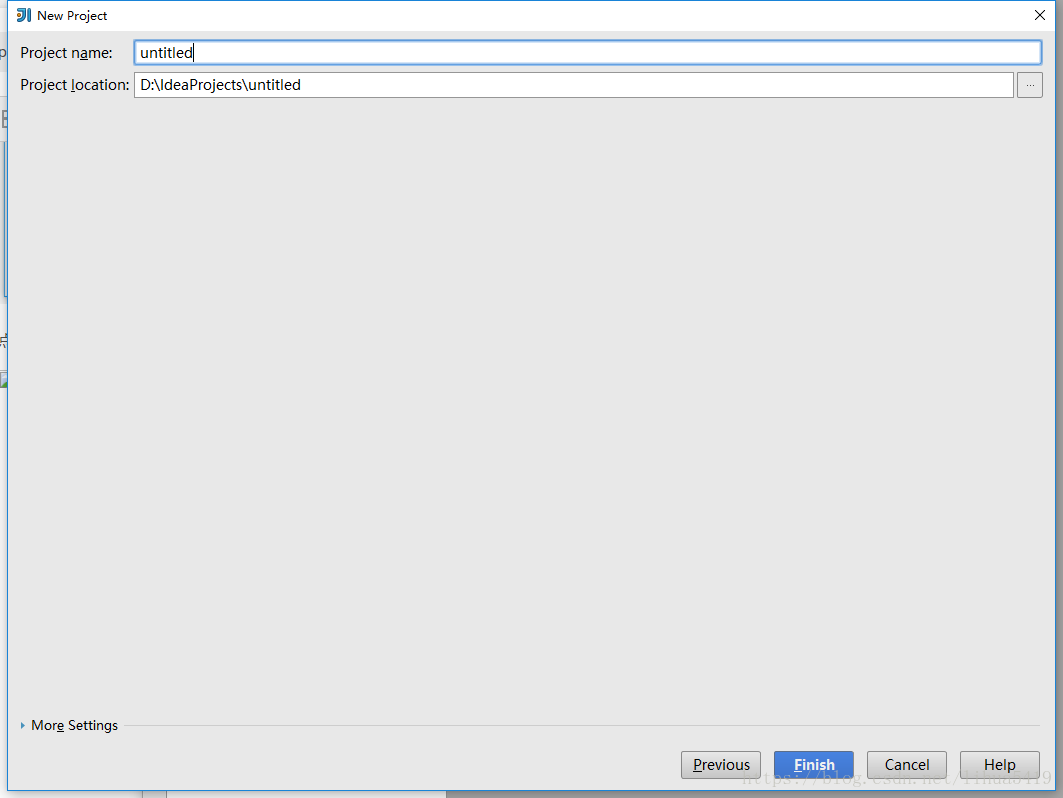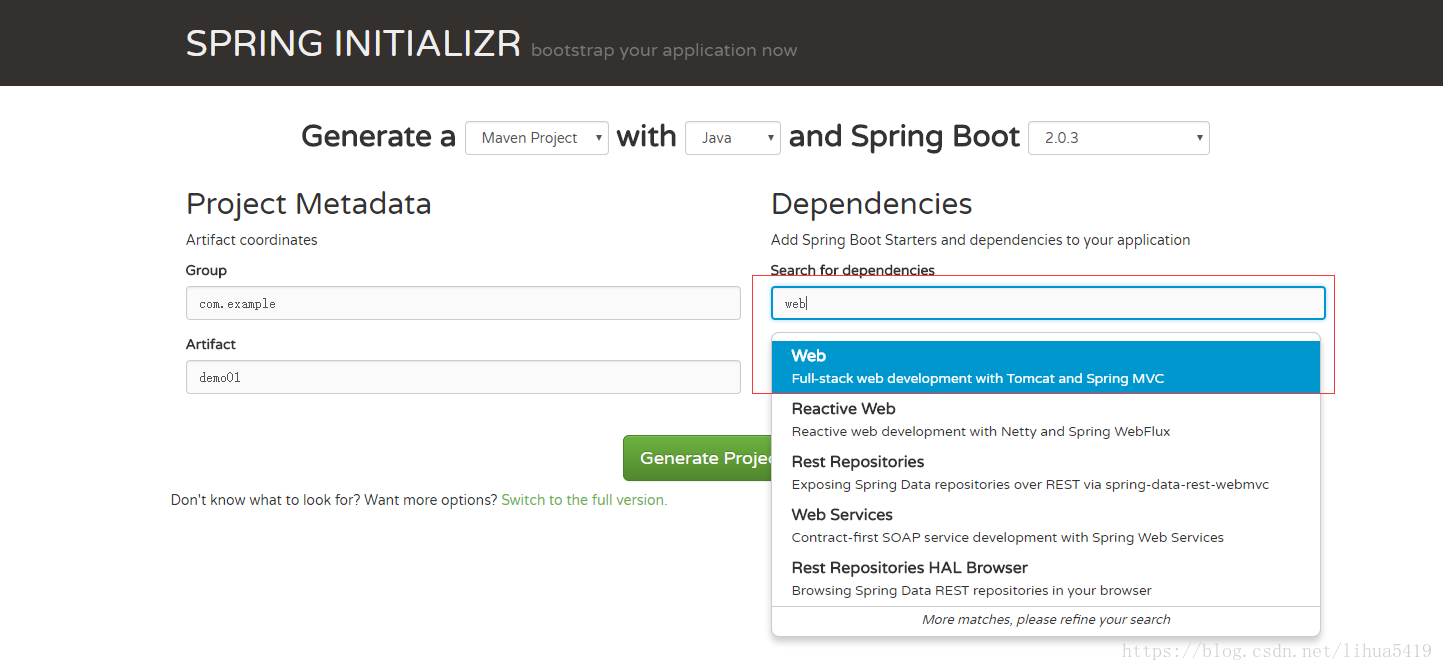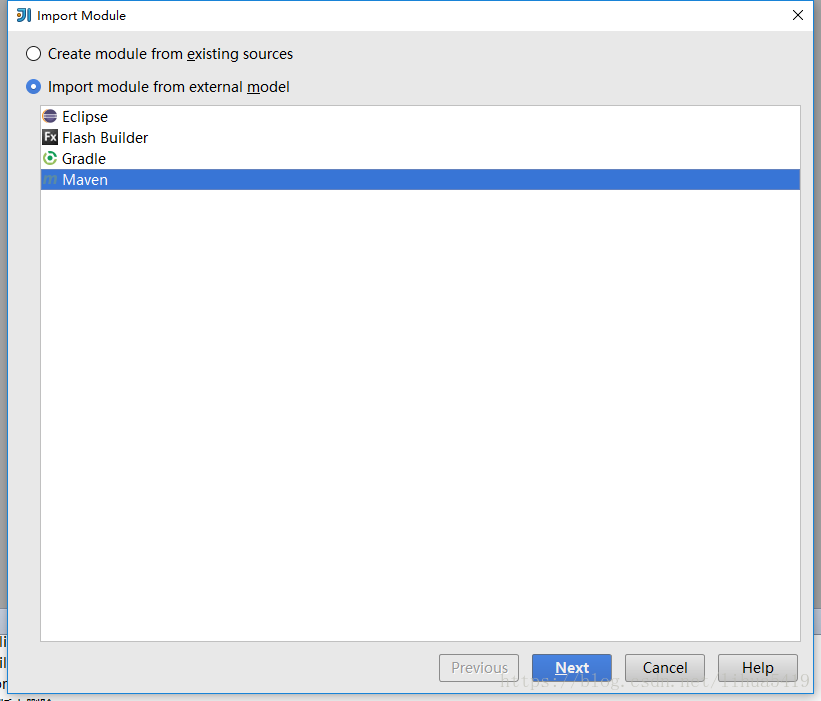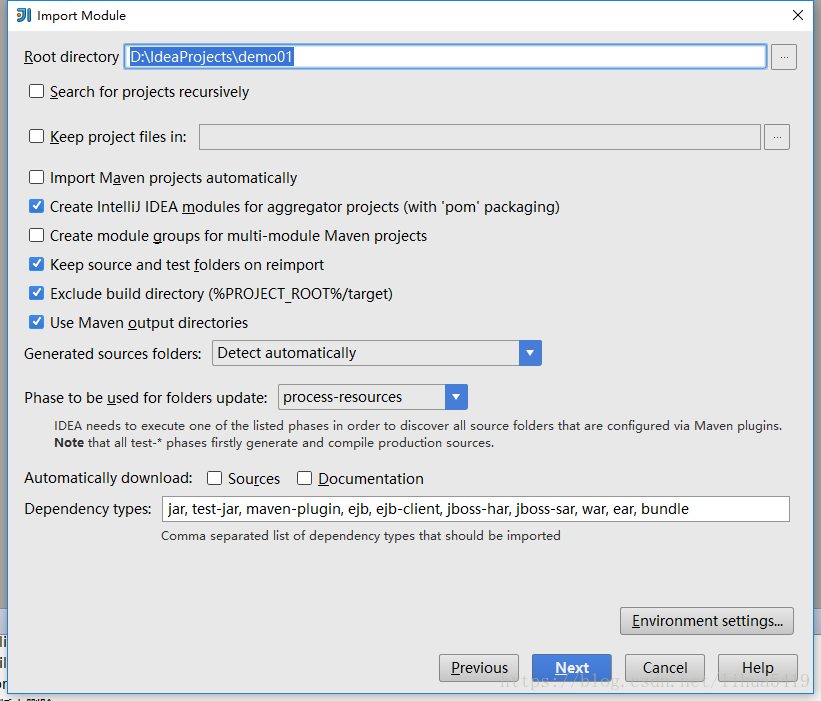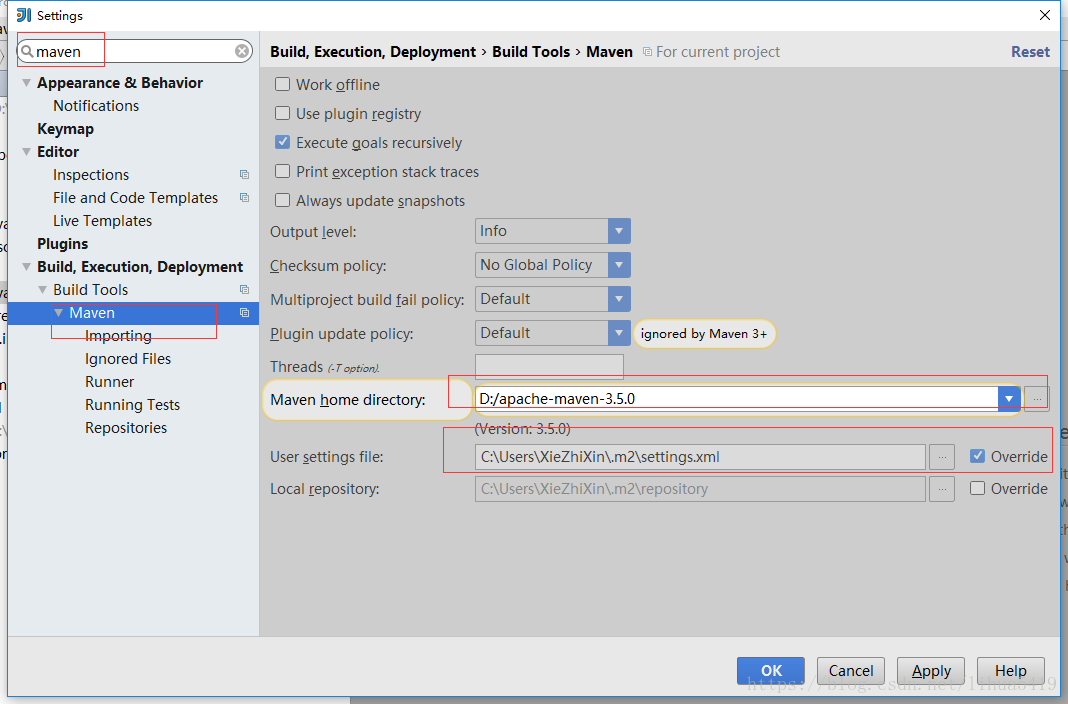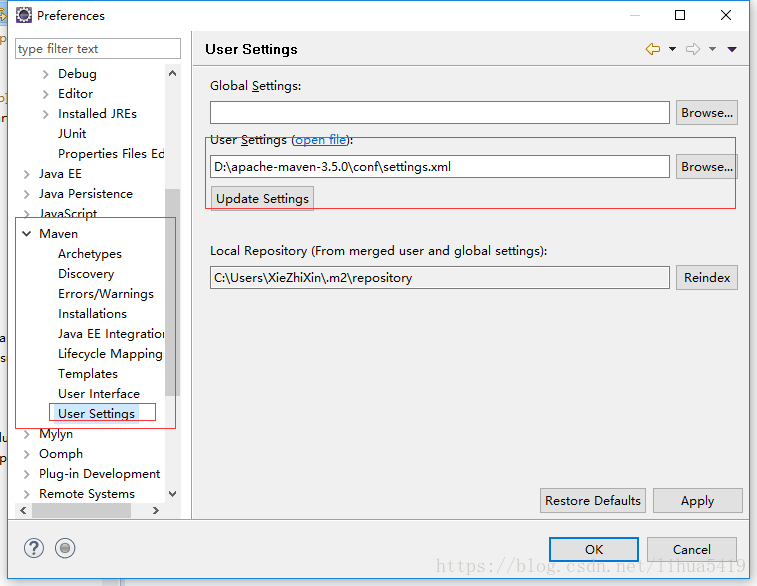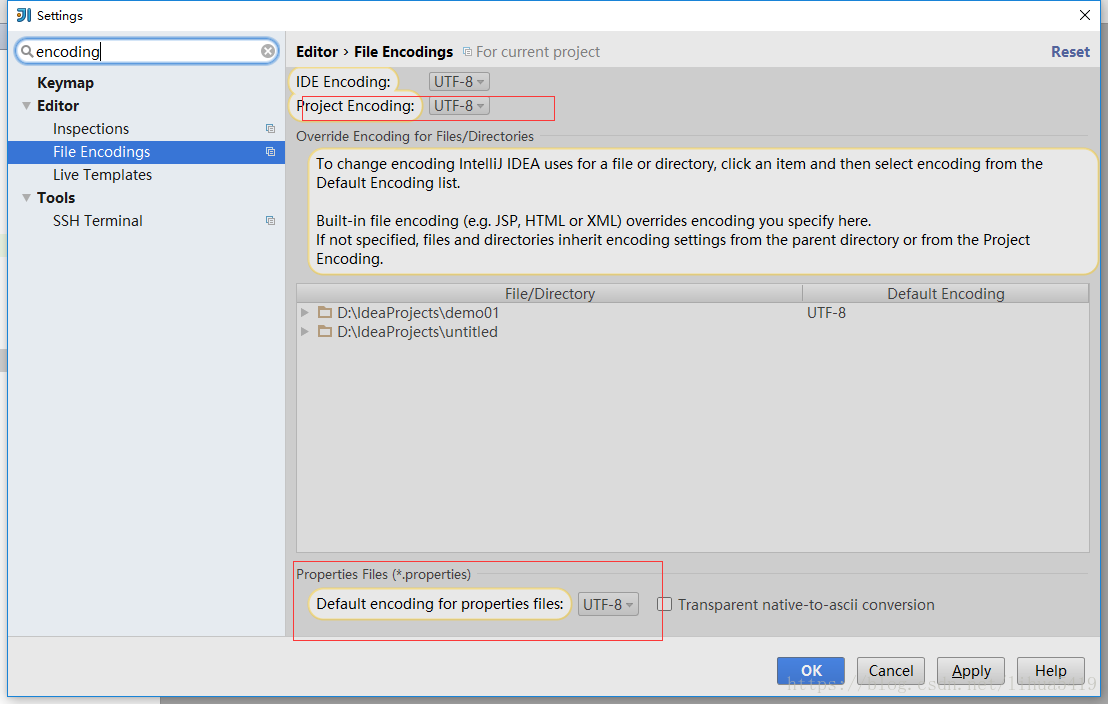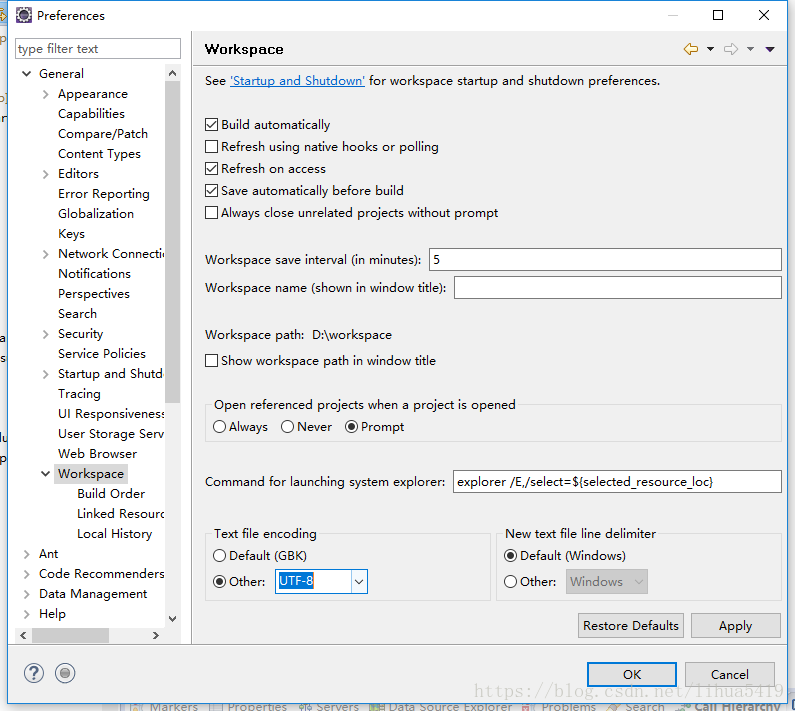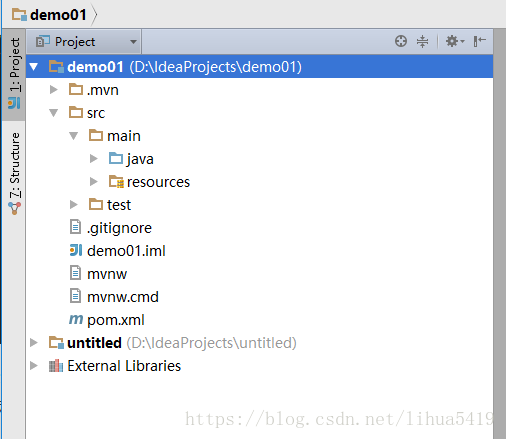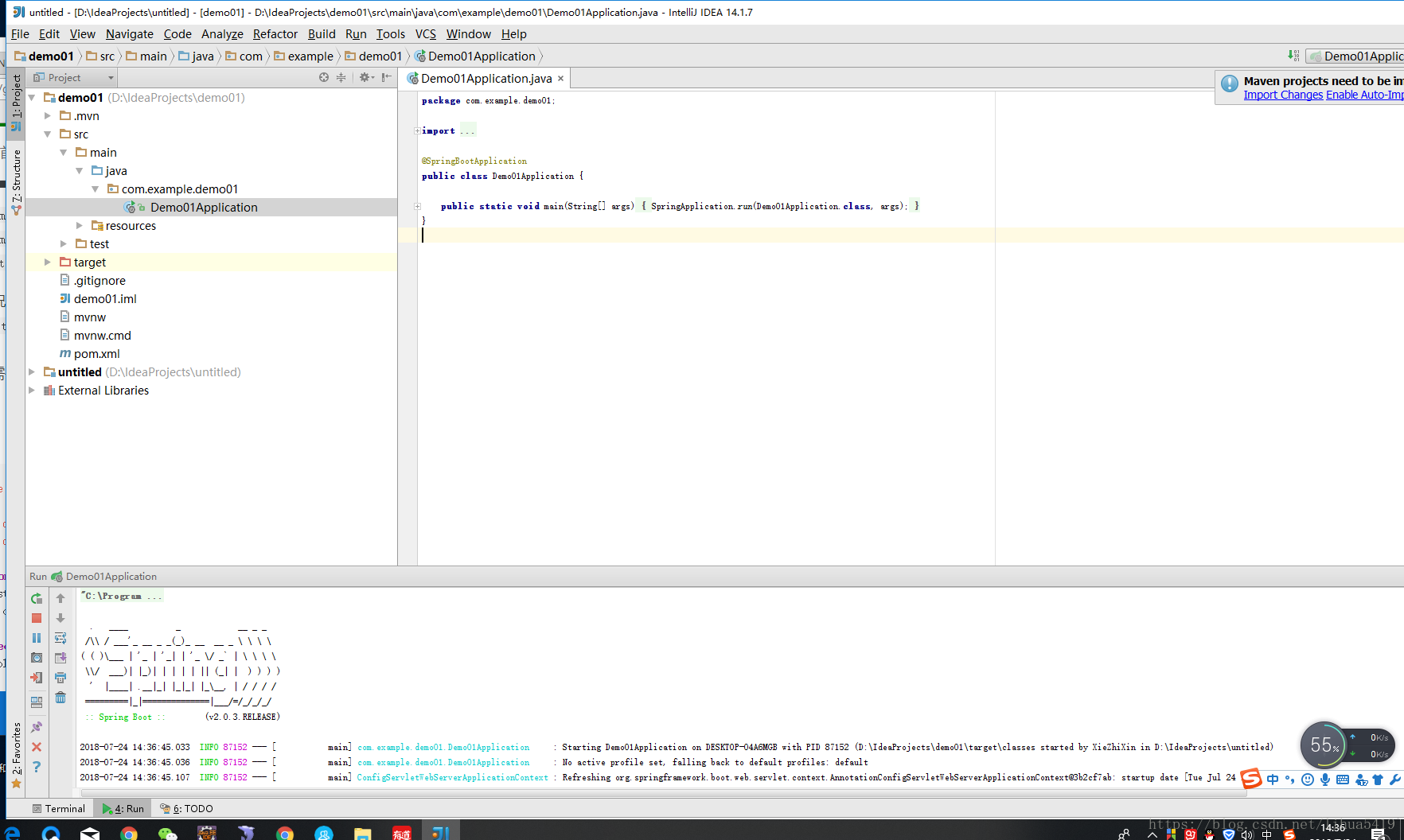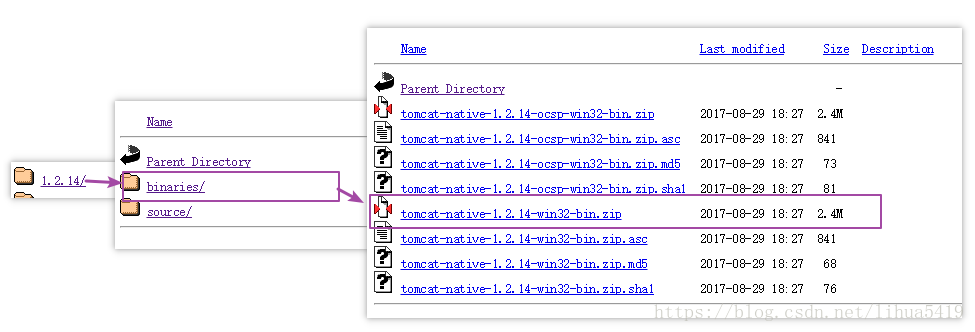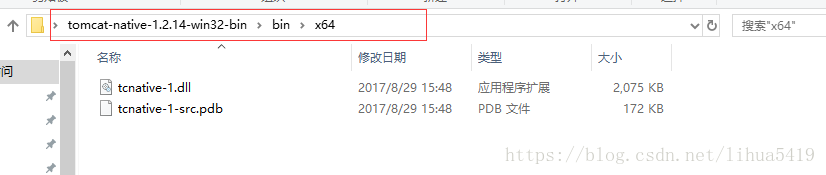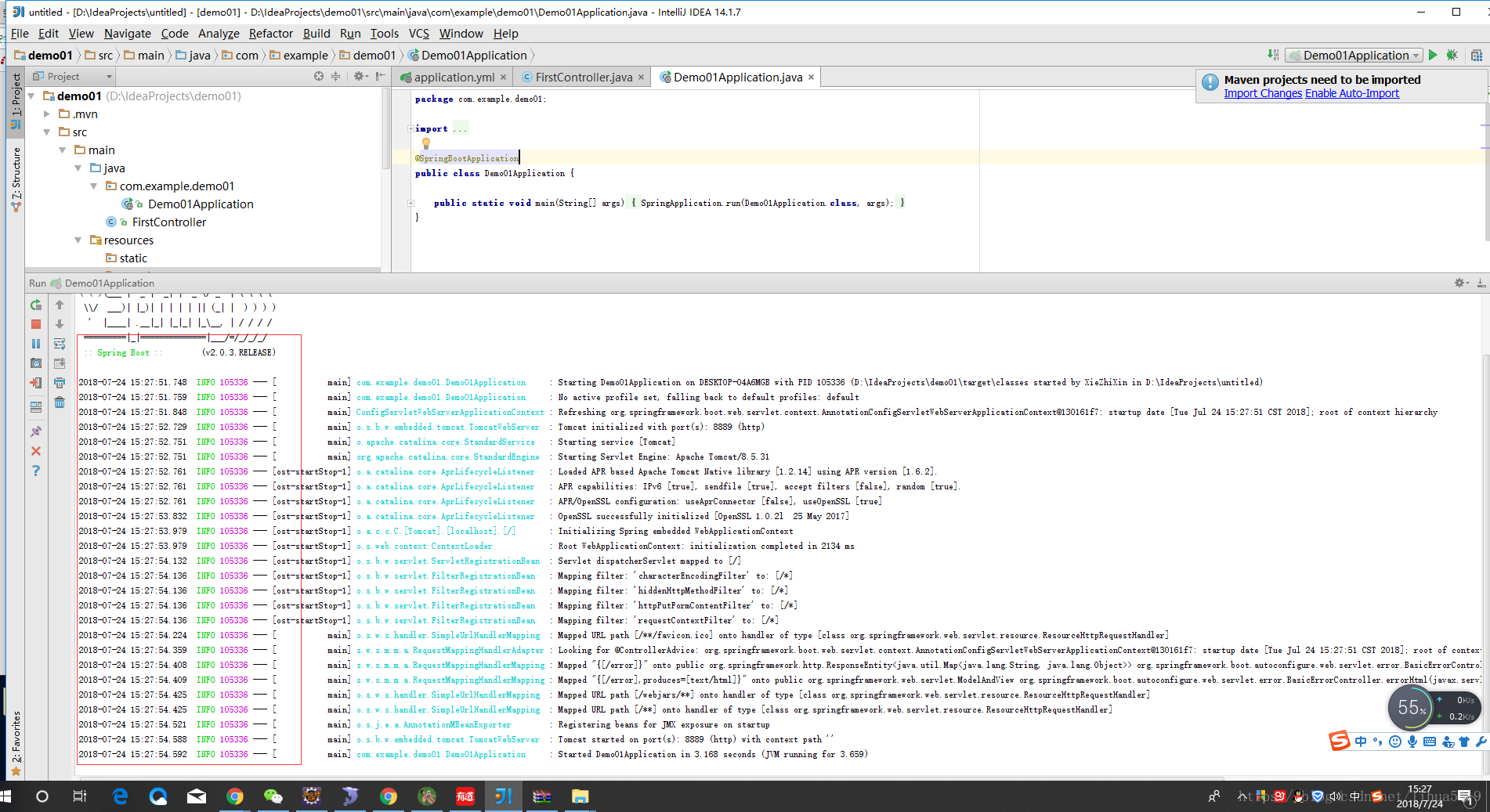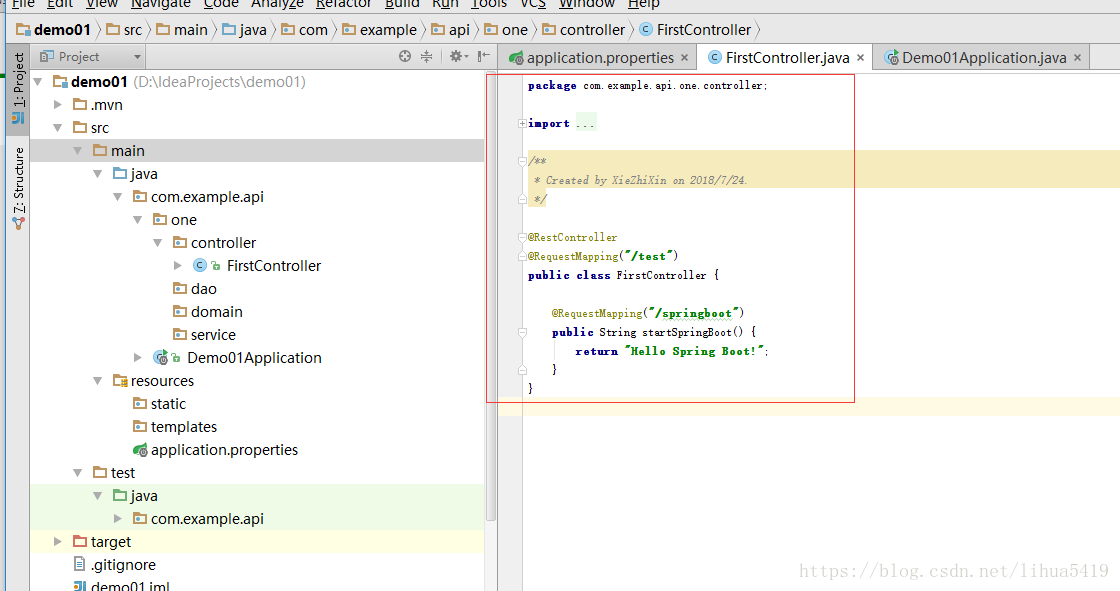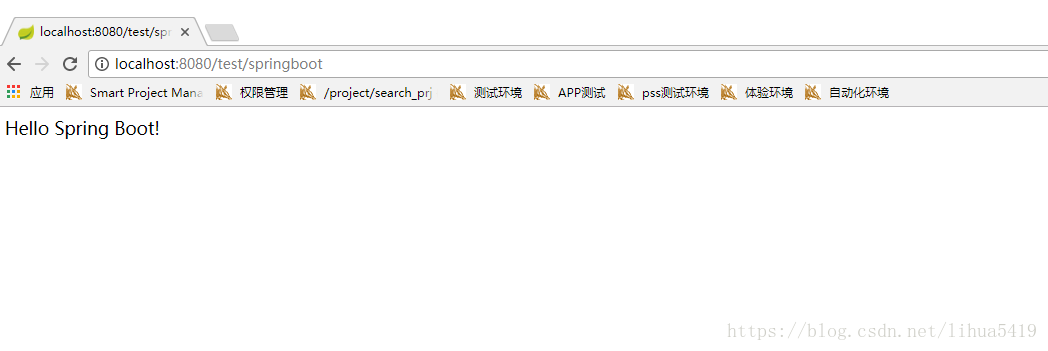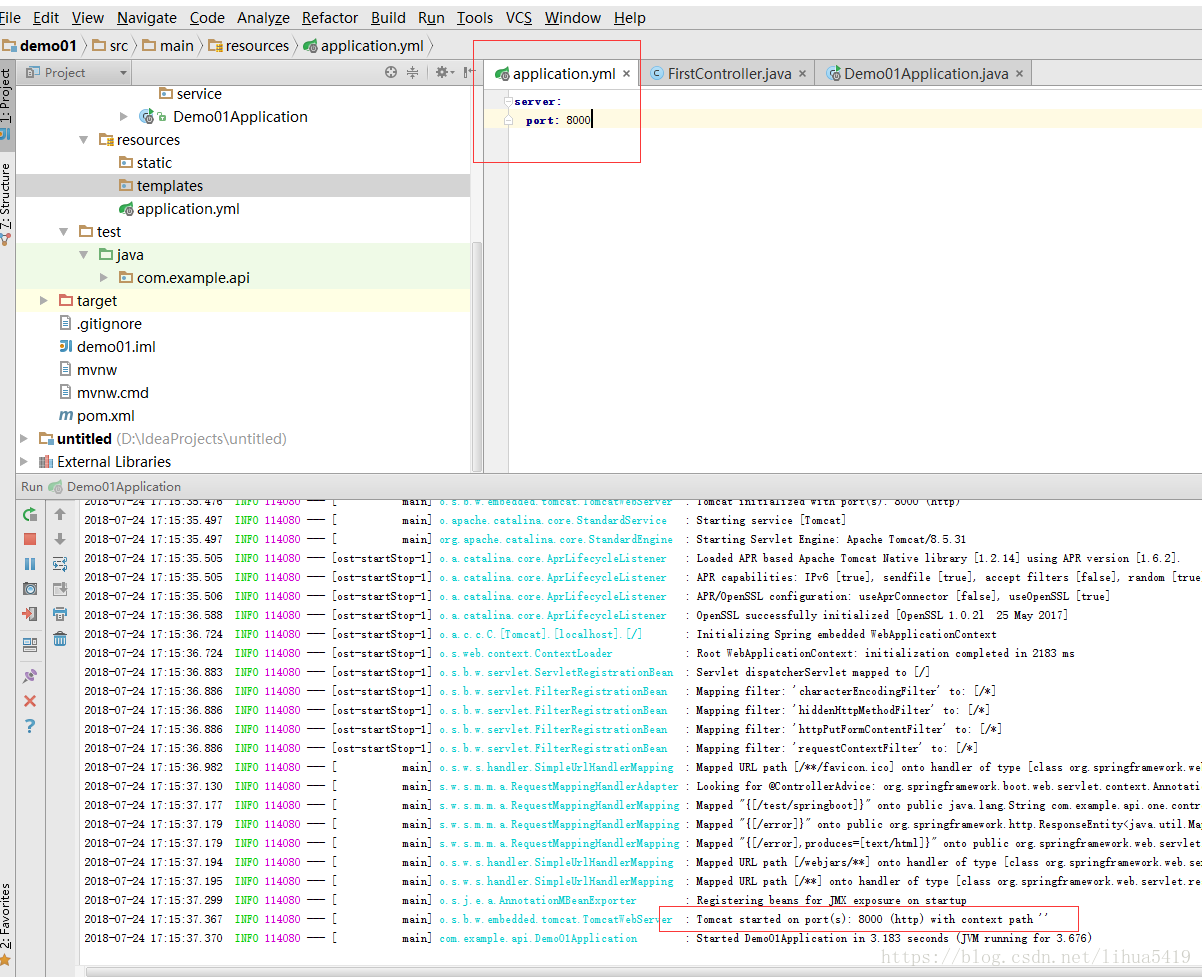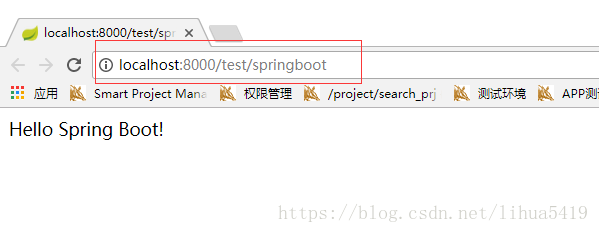IDEA 中可以通过 File -> New -> Project 来快速构建 Spring Boot 工程。如下,选择 Spring Initializr,在 Project SDK 中选择我们自己配置的 JDK
点击 Next,项目的基本信息配置可自行修改。
点击Next,页面最上方可选择spring boot 的版本,下面根据自己的需要自行勾选相关的依赖和管理
点击Next进入下一步,可修改项目名称和项目路径
也可以通过官方来构建项目,点击http://start.spring.io/,页面可选择所构建的版本号
IDEA导入Maven工程:File -> New -> Model from Existing Source,然后选择解压后的项目文件夹即可。
Eclipse导入Maven工程:File -> Import -> Existing Maven Projects -> Next,然后选择解压后的项目文件夹即可。
导入Spring Boot 项目之后,需要进行Maven 配置。打开 File -> settings,搜索 Maven,配置Maven 信息。如下图所示:
eclipse配置maven相同,点击 window -> preference -> Maven -> User Settings
因为Idea中的编码集默认为GBK,所以要修改为UTF-8保持一致
Eclipse修改编码集:点击window -> perferences -> General -> Workspace
到此,第一个spring boot项目已经创建完成,项目的目录结构如下:
src/main/java:新建controller、dao、domain、service实现业务逻辑。
src/main/resources:放置配置文件,例如mybatis-config.xml、application.yml等项目的配置文件。
src/test/java:可在此包下编写自己的测试代码。
打开Demo01Application,右键启动即可。需要提醒的是,Spring Boot内部集成了Tomcat,所以也无需手动配置相关信息。
启动成功可能会有如下报错:An incompatible version [1.2.12] of the APR based Apache Tomcat Native library is installed, while Tomcat requires version [1.2.14]
这是因为tomcat版本不同的原因,点击链接http://archive.apache.org/dist/tomcat/tomcat-connectors/native/下载即可。如下图所示:
将tcnative-1.dll此文件放入C:\Windows\System32即可,然后重启项目,此时会发现项目无报错了,如果解决了你的问题麻烦动动手指在文章左上角点个赞呗,哈哈哈
启动成功说明你的SpringBoot项目已经没问题了,接着就是测试接口了,然后就是创建controller写个测试接口。代码如下;
重新启动Demo01Application,然后在浏览器地址栏输入http://localhost:8080/test/springboot,调用成功会如下图所示:
项目延伸,项目启动后如下图所示 Tomcat started on port(s): 8080 (http) with context path ''
Spring Boot默认端口为8080
如果想修改Tomcat端口号可在application.yml文件中添加即可,如下图所示:
到此第一个简单的Spring Boot项目创建完成!
- 感谢您的阅读。如果感觉文章对您有用,麻烦您动动手指点个赞,以资鼓励。谢谢!